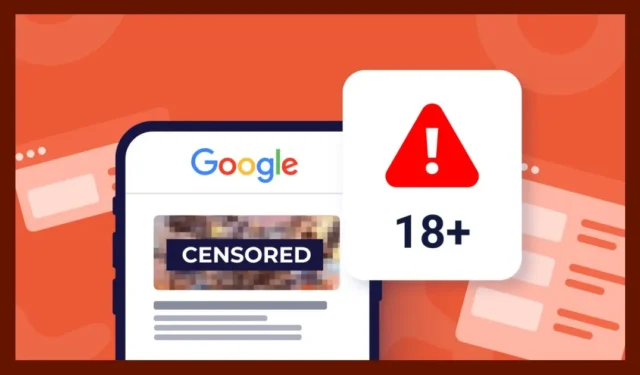
Интернет е пълен със смесица от съдържание, някои от които може да не са подходящи за по-млада аудитория. Децата могат лесно да се натъкнат на уебсайтове, ориентирани към възрастни, което потенциално ще повлияе на тяхното психическо благополучие. За да смекчите тези рискове, е разумно да помислите за блокиране на уебсайтове за възрастни на вашето мобилно устройство.
Блокирането на съдържание за пълнолетни на вашия телефон може да се извърши относително лесно, като обикновено включва инсталирането на приложения на трети страни. Ако предпочитате да избягвате тези приложения, можете също да направите корекции в настройките на DNS, за да ограничите достъпа до сайтове за възрастни.
Как мога да блокирам уебсайтове за възрастни на моето мобилно устройство?
Ако търсите методи за блокиране на уебсайтове за възрастни на телефона си, попаднали сте на правилното място. Тази статия очертава някои от най-ефективните и ясни подходи за това на устройства с Android. Нека се потопим!
1. Активирайте филтрите за безопасно търсене
Ако използвате Google Chrome за сърфиране, активирането на филтрите SafeSearch може да бъде полезна стъпка. Ето как да го направите:
- Стартирайте приложението Google Chrome на вашия смартфон и се върнете към началния екран.
- Превъртете до края на страницата за търсене с Google и изберете Настройки > Настройки за търсене .
- В настройките за търсене намерете опцията „ Скриване на изрични резултати “ и я изберете под Филтри за безопасно търсене.
- Не забравяйте да превъртите надолу и да докоснете бутона Запазване, за да приложите промените си.
2. Активирайте подобрената защита в Google Chrome
Google Chrome предлага функция за подобрена защита, която помага за предпазване от опасни сайтове и изтегляния. Този режим също така блокира неподходящо съдържание за възрастни, така че ето как да го активирате:
- Отворете Google Chrome и докоснете менюто с три точки .
- Изберете Настройки от падащите опции.
- Превъртете надолу, за да намерите Поверителност и сигурност и го докоснете.
- Изберете Безопасно сърфиране и изберете опцията Подобрена защита .
3. Използвайте Digital Wellbeing, за да блокирате уебсайтове за възрастни
Вградената функция за цифрово благополучие на последните устройства с Android може да помогне за ограничаване на достъпа до сайтове, които се считат за неподходящи за деца, но тя функционира само в браузъра Chrome.
Следвайте инструкциите, за да използвате Digital Wellbeing за блокиране на съдържание за възрастни в Google Chrome.
4. Конфигурирайте OpenDNS на вашето устройство
OpenDNS е популярна безплатна DNS услуга, която може да ви помогне да блокирате сайтове за възрастни. Ето как да го настроите на мобилното си устройство:
- Изтеглете приложението DNS Changer .
- След инсталирането отворете приложението и изберете падащата стрелка до Избор на DNS доставчик .
- Изберете OpenDNS от наличните опции.
- Накрая натиснете бутона Старт , за да го активирате.
5. Активирайте ограниченията на Google Play
Въпреки че активирането на родителски контрол в Google Play няма да блокира директно уебсайтове за възрастни, то ще попречи на децата ви да изтеглят неподходящи приложения. Следователно това е още една ефективна мярка за ограничаване на достъпа до неподходящо съдържание.
- Отворете Google Play Store на вашето устройство.
- Докоснете иконата на менюто , разположена горе вляво.
- Изберете Настройки от опциите на менюто.
- Докоснете Семейство .
- Накрая активирайте превключвателя за родителски контрол и задайте ПИН за ограничения.
6. Използвайте приложения за родителски контрол
Наличен е набор от приложения за родителски контрол, предназначени за Android, много от които предлагат функции за наблюдение на местоположението и филтриране на съдържание.
Опции като Norton Family Parental Control или FamiSafe могат да помогнат за филтрирането на уебсайтове за възрастни на вашето устройство, а ние сме съставили списък с най-добрите приложения за родителски контрол за Android.
Прегледайте този списък и изберете приложение, което отговаря на вашите изисквания. За достъп до разширени функционалности помислете за премиум версиите.
7. Как да блокирам уебсайтове за възрастни на моя iPhone?
Функцията за уеб съдържание в iOS и iPadOS помага за автоматично ограничаване на достъпа до сайтове за пълнолетни при използване на Safari или оторизирани приложения.
iPhone позволяват филтриране на определени сайтове чрез настройки за уеб съдържание. Ето как можете да го настроите:
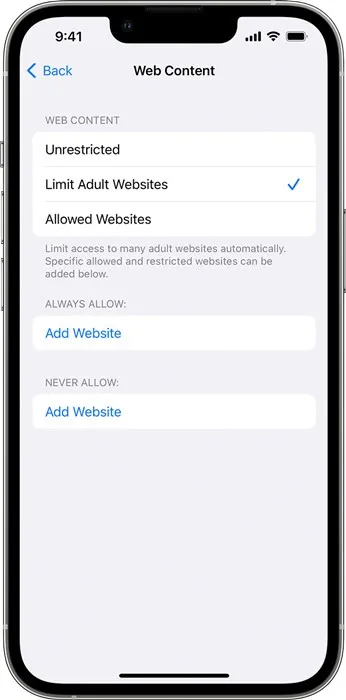
- Стартирайте приложението Настройки на вашето устройство и изберете Време на екрана .
- Докоснете Ограничения за съдържание и поверителност и въведете паролата си за време на екрана.
- След това изберете Ограничения на съдържанието > Уеб съдържание .
- За да ограничите сайтовете за възрастни, изберете опцията Ограничаване на уебсайтове за възрастни .
- Можете също така ръчно да блокирате конкретни сайтове, като докоснете Добавяне на уебсайт в раздела Никога не позволявайте и въведете желаните URL адреси.
8. Блокирайте съдържание за възрастни с помощта на AdGuard DNS
AdGuard служи като публичен DNS сървър, който не само блокира реклами и тракери, но също така ограничава достъпа до уебсайтове за възрастни. Позволява защита на семейството чрез налагане на настройки за безопасно сърфиране. Ето как да конфигурирате AdGuard DNS за блокиране на съдържание за възрастни на Android и iPhone:
На Android
Следвайте тези стъпки, за да активирате AdGuard и да се защитите от съдържание за възрастни:
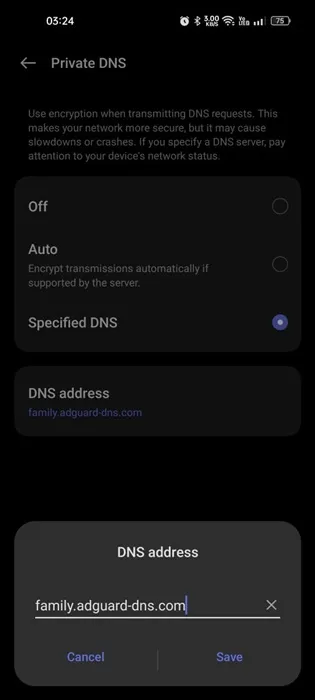
- Отворете приложението Настройки на устройството си с Android.
- Изберете WiFi и интернет .
- Превъртете надолу и докоснете Private DNS .
- Изберете име на хост на частен DNS доставчик .
- Въведете family.adguard-dns.com в полето Име на хост на частния DNS доставчик и щракнете върху Запиши.
Тази настройка ще прехвърли вашето устройство към сървъра за защита на AdGuard DNS Family, значително намалявайки видимостта на съдържание за възрастни.
На iPhone
Ако използвате iPhone, следвайте тези инструкции, за да използвате AdGuard DNS:
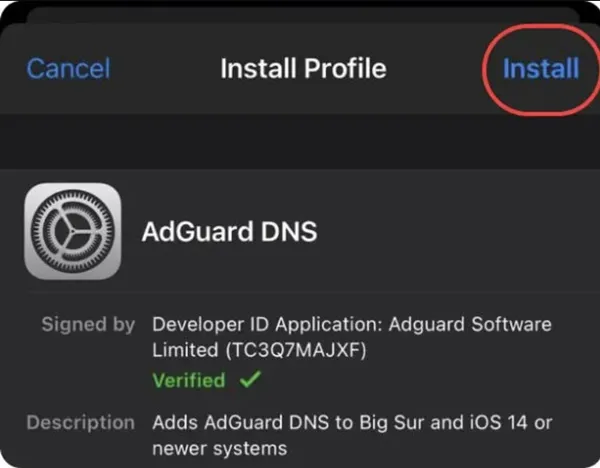
- Изтеглете конфигурационния профил на Family Protection Server от AdGuard.
- След като изтеглите, отидете в приложението Настройки на вашия iPhone.
- Докоснете Изтеглен профил .
- На екрана на профила за инсталиране щракнете върху Инсталиране в горния десен ъгъл.
Изтеглете сървърния профил на Family Protection
Често задавани въпроси:
Кой е най-добрият начин да блокирам неподходящи уебсайтове на моя телефон?
Приложението Google Family Link позволява на потребителите да ограничават достъпа до нежелани сайтове или сайтове за възрастни на своите устройства, като същевременно улеснява надзора върху телефоните на децата.
Как мога да блокирам за постоянно съдържание за възрастни в Chrome?
За да сте сигурни, че съдържанието за пълнолетни не е достъпно в Chrome, активирайте филтрите SafeSearch и активирайте функциите за подобрена защита.
Има ли налични приложения за блокиране на съдържание за възрастни на Android?
Да, въпреки че много приложения предоставят възможности за филтриране на съдържание, възможно е да избегнете приложения на трети страни, като използвате вградени функции.
Може ли AdGuard DNS ефективно да блокира уебсайтове за възрастни?
Всъщност сървърът за семейна защита чрез AdGuard DNS е специално проектиран да възпрепятства онлайн съдържанието за възрастни. Обърнете се към стъпка осма за подробни инструкции.
Това ръководство разкрива някои от най-добрите техники за блокиране на уебсайтове за възрастни на вашето мобилно устройство. Тези методи са лесни за използване и ясни. Ако се нуждаете от допълнителна помощ за предотвратяване на достъп до неподходящо съдържание на вашите устройства, не се колебайте да се свържете с нас в секцията за коментари по-долу.




Вашият коментар